追記(2021.6.4):2021.6.2の更新(安定版?)でニアバイシェアの転送速度に改善が見られました。
追記(2021.3.10):ChromeOSのアップデートによって、ニアバイシェアがベータ版ではなく、通常版として使用出来るようになったようです。
使用方法は、以下の通りです。
・転送したいファイルを選択(クリック)。
・機能の「共有」を選択し、ファイル共有機能の中から「ニアバイシェア」を選択。
・付近のデバイス(スマホか、Chromebook)が検索、表示されるので、転送先のデバイスを選択する。
・転送先側に、データを受け入れるかの表示が出るので、「同意」を選択。転送が実行されます。
※2021.3.13:ただし、私のデバイスでは、Chromebookからスマホへのデータ転送が6MBの画像で約20秒かかるのに対し、スマホからChromebookへの転送が驚異的に遅いです。6MBのデータ転送に20分以上掛かりそうです。
私は途中でやめました。アップデート前のほうが、早かったのに。。。(使用デバイスはChromebook:hp chromebook 14aアマゾン仕様、スマホ:LG V30+ docomo Andoroid9)
2021年5月23日追記:ニアバイシェアの転送がどうにも遅すぎて、結局下の結論に達しましたご参考までに。
以下、2021年2月25日時点の書き込みです。
Chromebookとスマホの手動設定の記録として残しておきます。(現在は設定方法等はもっと簡単なはずです。)
現在私は、スマホはAndoroid、PCはChromebookと、どっぷりGoogle 信者となっています。でも、最近 iPhoneユーザーを見ていて、1つ羨ましい機能がありました。
それが AirDrop です。
これは、usbケーブルの接続もなく、クラウドに保存するでもなく、bluetooth?で直接データを転送できる機能のようです。
Andoroidでも、ニアバイシェアという機能が2020年になって、実装されたようです。
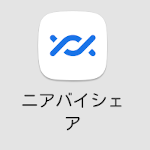
Andoroid(スマホ)からChromebookへ、直接データ転送が出来るようになると、とても便利でしたので紹介したいと思います。(Andoroid、Cromebookの初期設定では使用できないようです。)
まず、初めにやる設定は以下の2つです。
①スマホのNearby Shareをオンにする。
②ChromebookのNearby Shareをオンにする。
です。
詳細を説明します。
①スマホのNearby Shareをオンにする。
スマホの「設定(歯車のマーク)」を開きます。
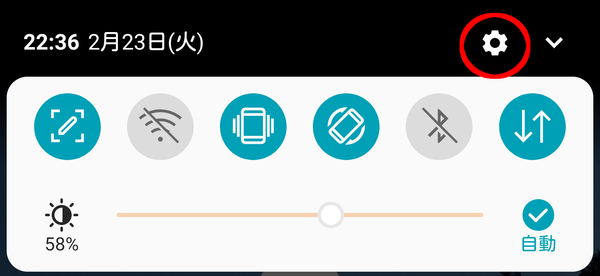
「Google」を選択します。(下の方にあります。)
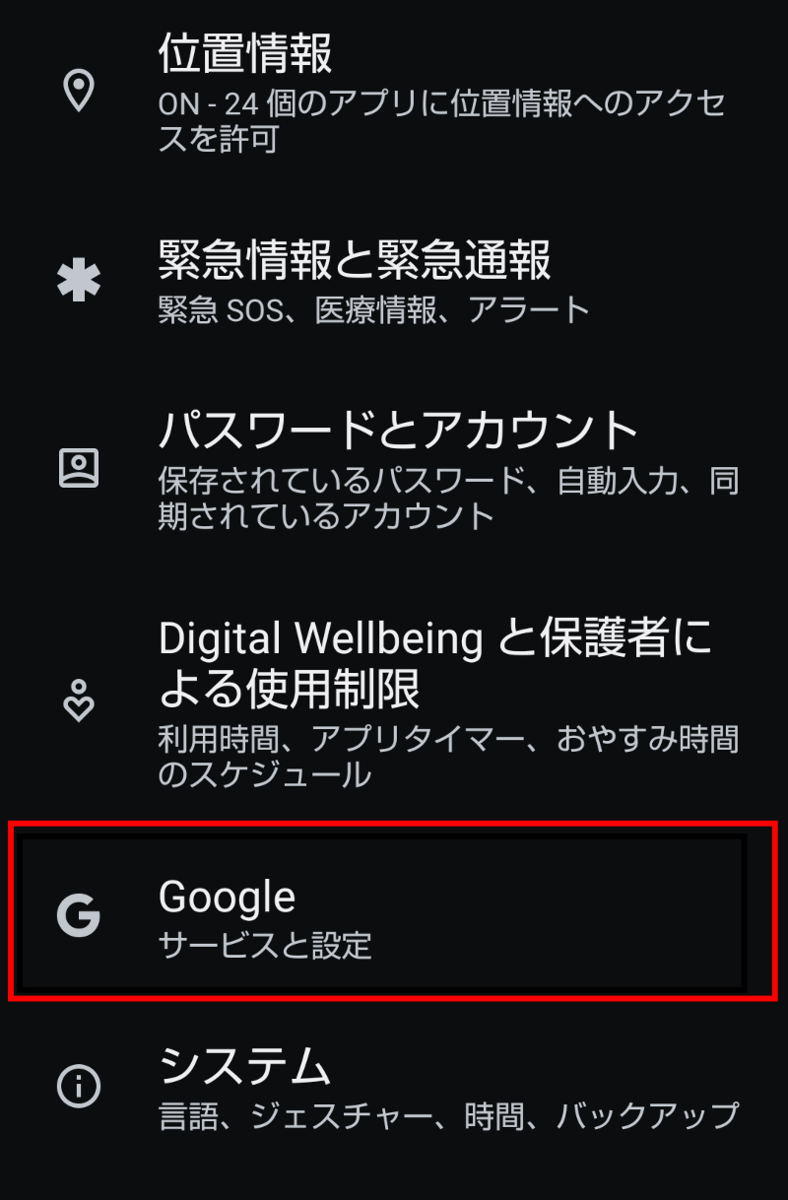
「デバイス、共有」を選択します。
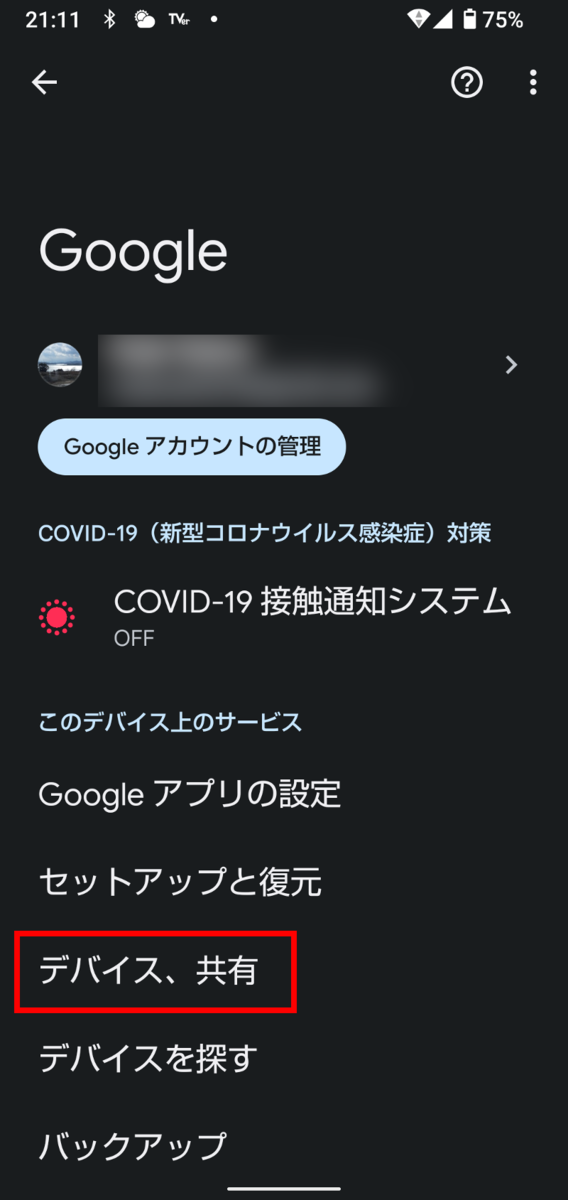
「ニアバイシェア」を選択します。
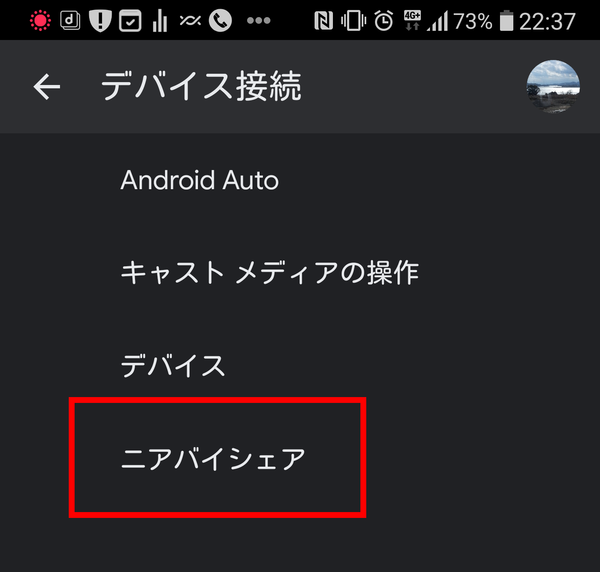
ニアバイシェアの画面で「ニアバイシェアを使用」を”ON”にします。(下の画面はonの状態です。)
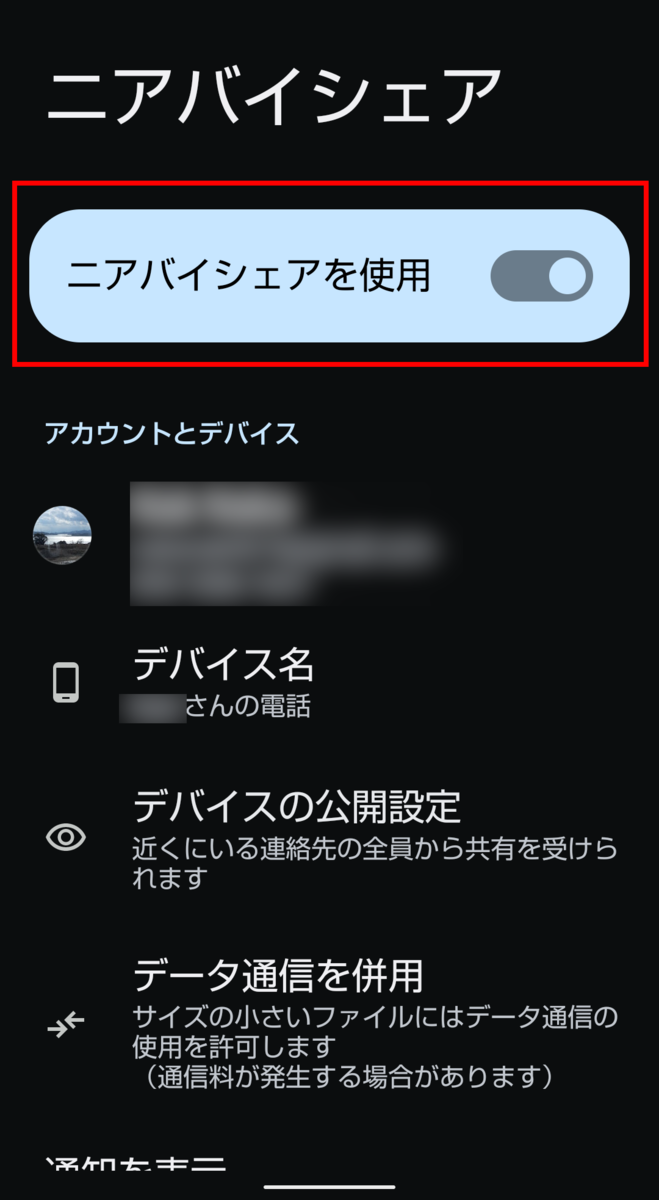
次に、
②ChromebookのNearby Shareをオン にします。
右下の時刻部分をクリックし、設定(歯車)ボタンをクリックします。
設定画面で、「ニアバイシェア」を”オン”にします。
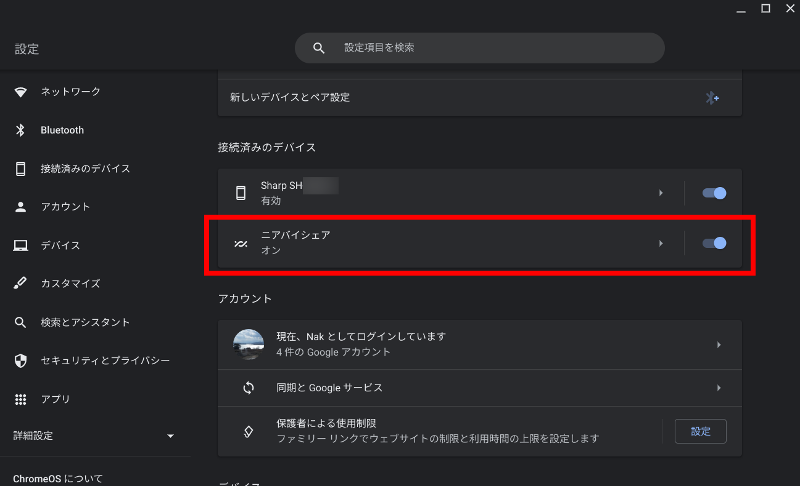
以上で、
①スマホのNearby Shareをオンにする
②CromebookのNearby Shareをオンにする
の完了です。
あとは、スマホで撮った写真データなどを選択して、共有を選択します。(複数画像を選択後、共有の実施も可能です。)

共有を行うアプリの中から、ニアバイシェアを選択します。
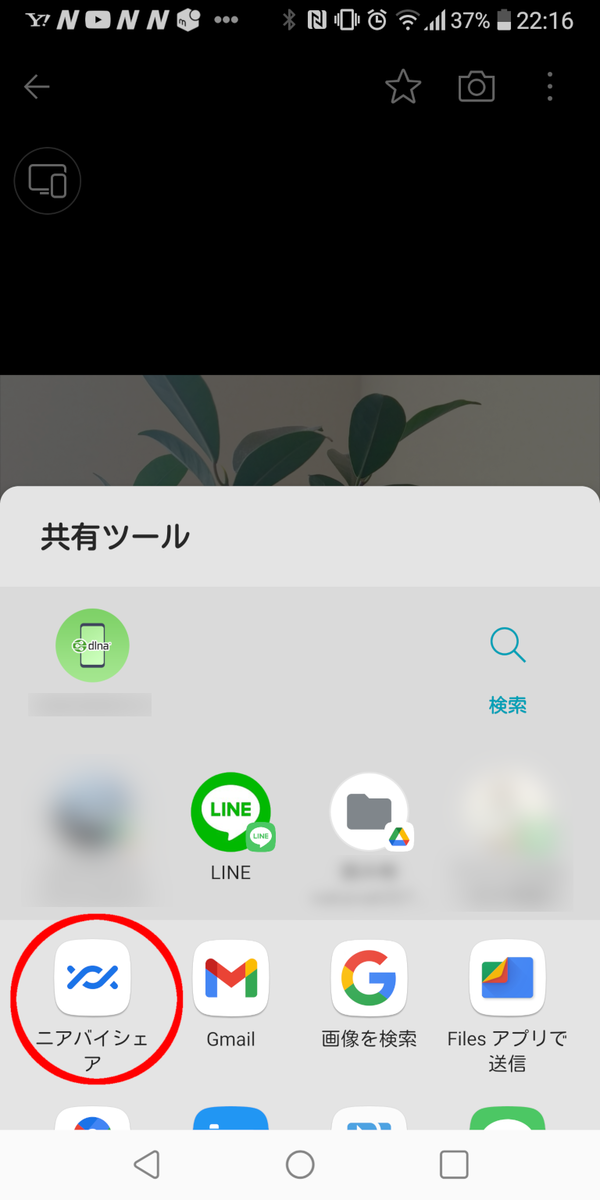
データを転送する先のデバイス(Chromebook)を選択します。
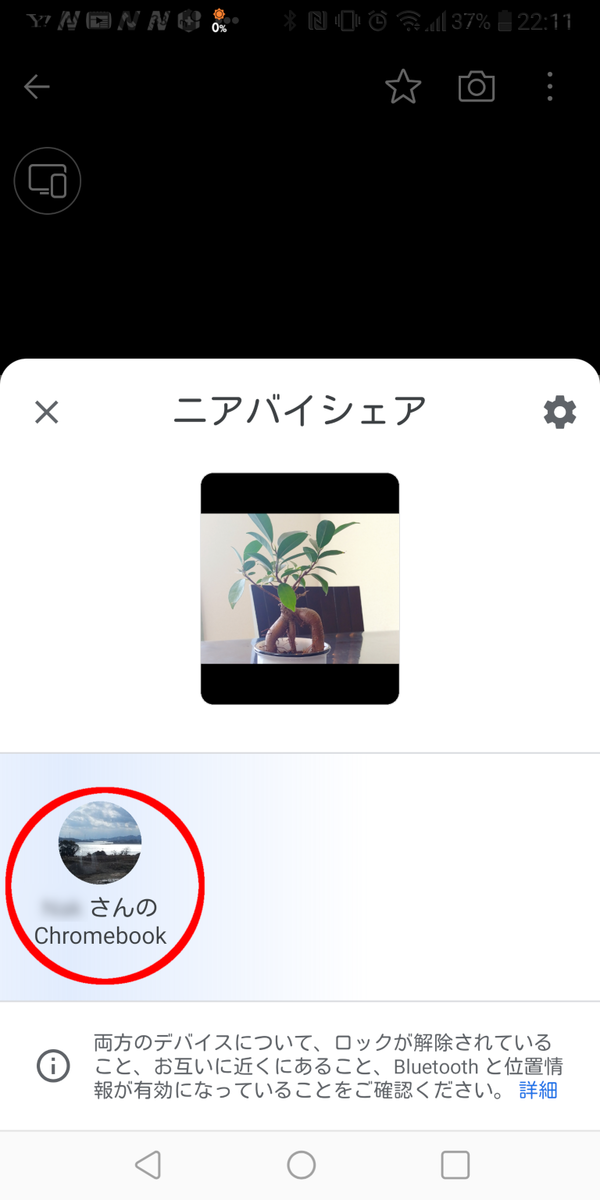
Chromebook側のデスクトップに、下のような表示が出てきますので、「受信」を選択します。
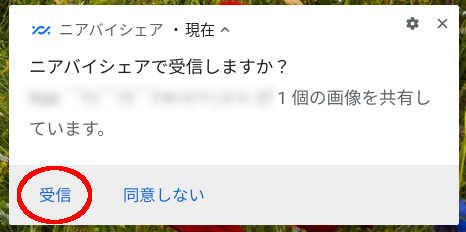
データの送受信が開始されます。
データはchromebookのダウンロードフォルダに保存されます。
以上です。
ただし、ニアバイシェアを実行するには、スマホとChromebook両方とも以下の設定がオンになっていないと実行されません。
①bluetooth機能
②位置情報機能
機種によっては自動でONになるようですが、自動でONにならない場合は、手動で一度ONにする必要があります。
①のbluetoothは良く使う機能(ご存知)だと思いますので割愛します。
②の位置情報は、スマホの場合は、
「設定」>「ロック画面とセキュリティ」>「位置情報」を選択。「ON」にします。
Chromebookの場合は、ブラウザのchromeを起動します。右上の「 ⋮ 」を選択します。>「設定」を選択。>「プライバシーとセキュリティ」>「サイトの設定」>「位置情報」>「アクセスする前に選択」にします。
以上です。
これで、スマホとChromebookのデータのやり取りがクラウドを介さずに出来るようになると思います。
是非、お試しあれ。
※追記 2021.3.1現在、Chromebook(ChromeOS)からandoroidへの転送は出来ませんでした。 今後、対応予定のようです。
出来るようになるのを待ちたいと思います。